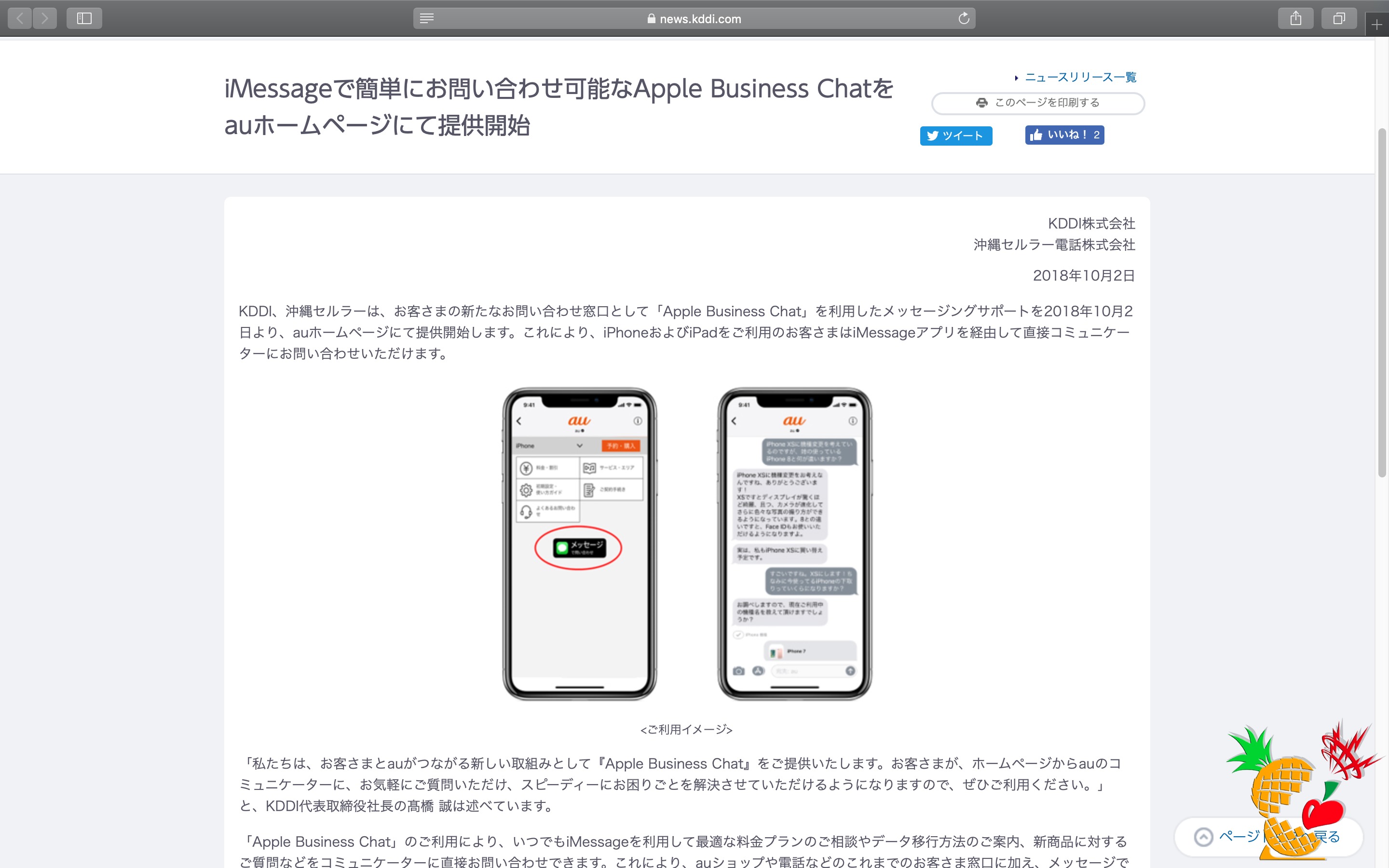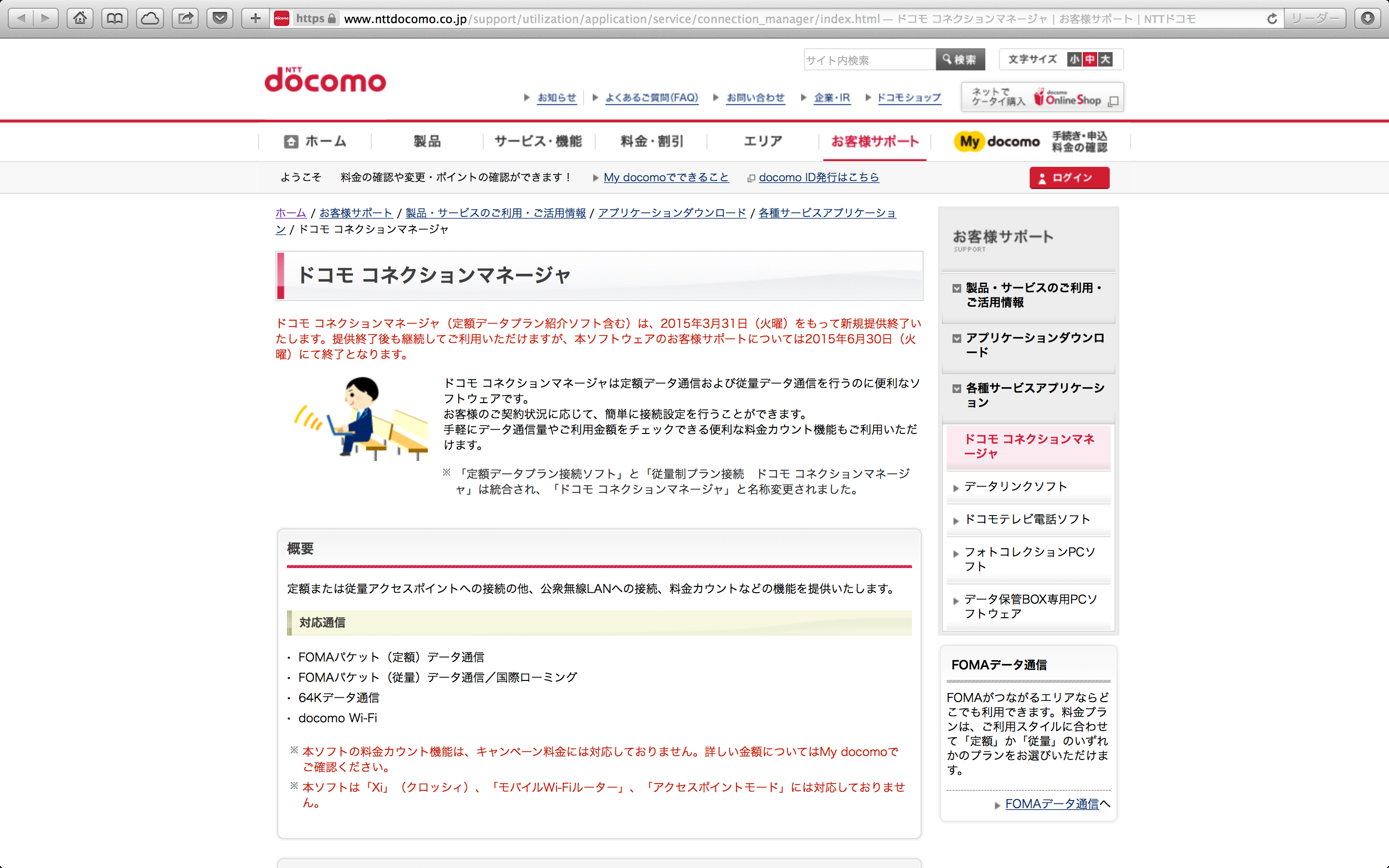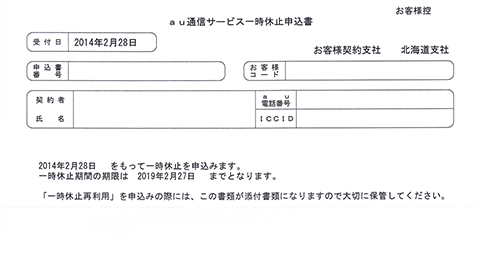Read Time:2 Minute, 0 Second

au の iPhone などを利用している方で入れておきたいアプリケーションが「au お客さまサポート」!
このアプリケーションを利用すれば、au ケータイの契約内容や月々の利用状況などを簡単に確認できます。
また、最大過去 6ヶ月分の利用料金のグラフ表示にも対応しています。
ただし、このアプリケーションを利用するには「au ID」というものが必要になります。今回は、こちらの設定方法をご案内!
既に「au ID」を持っていても、電話番号と紐付けが行われていない場合は新規作成の必要があります。
1.「ホーム画面>au サポート」をタップ
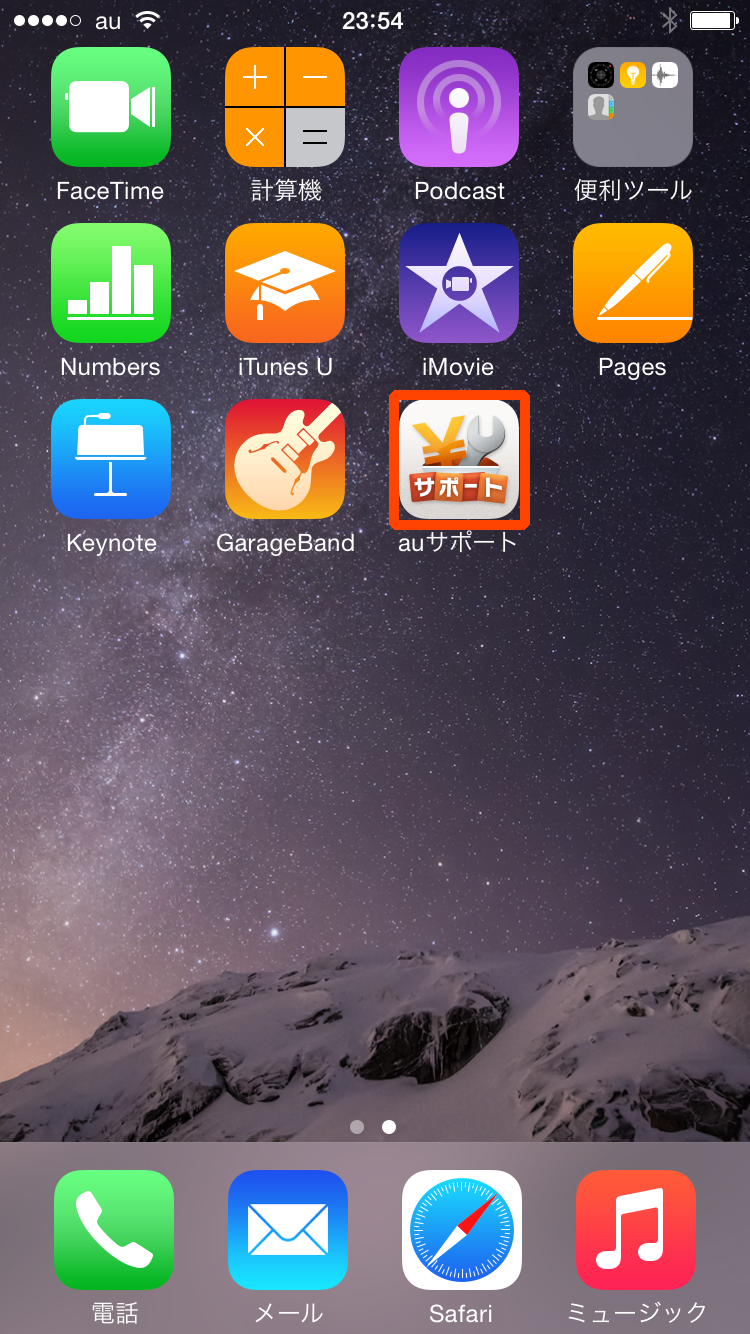
「ホーム画面>au サポート」をタップします。
2.「au ID を設定しますか?」と聞かれた場合は、「OK」をタップ
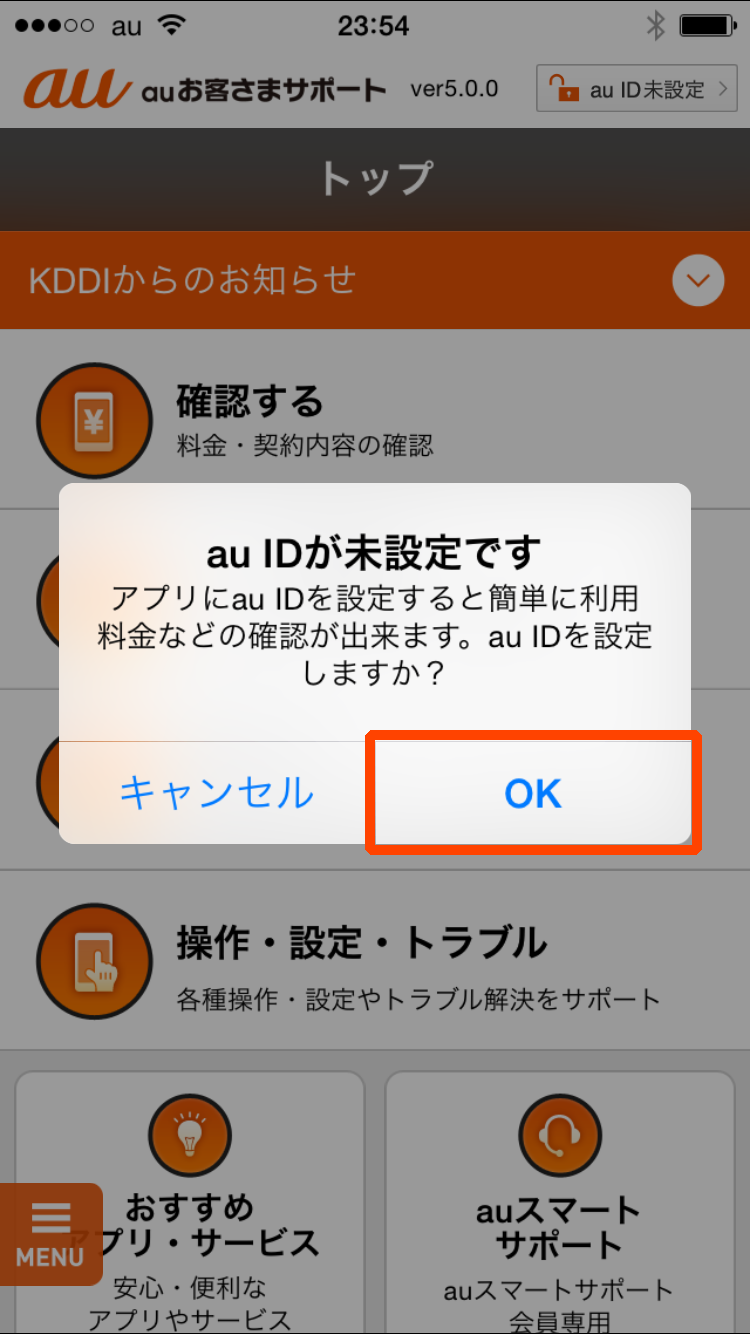
「au サポート」を起動した時に「au ID」が未設定のば場合、「au ID を設定しますか?」と聞かれることがあります。こちらは、「OK」を選択しましょう。
3.「au ID 設定」画面で「au ID を新規登録する」をタップ
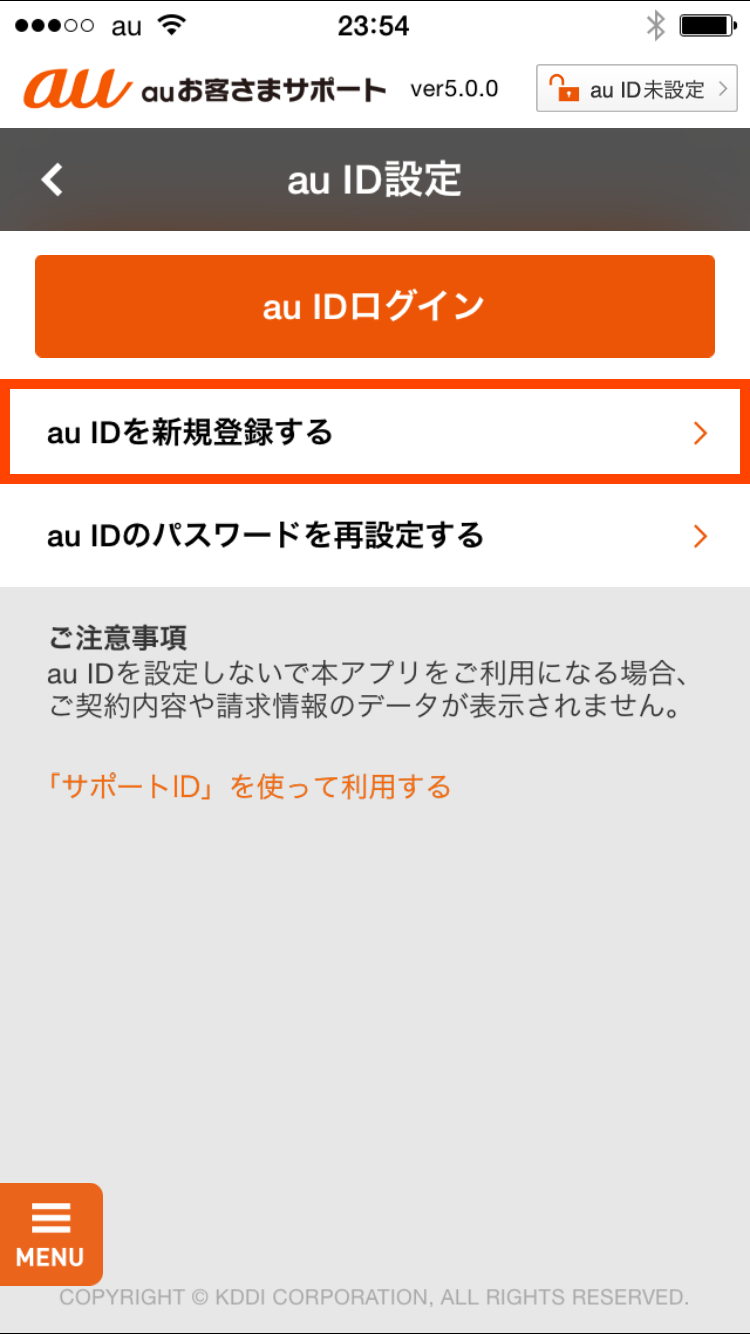
「au ID 設定」画面に切り替わるので、「au ID を新規登録する」をタップします。
4.「空メール送信画面へ」をタップ
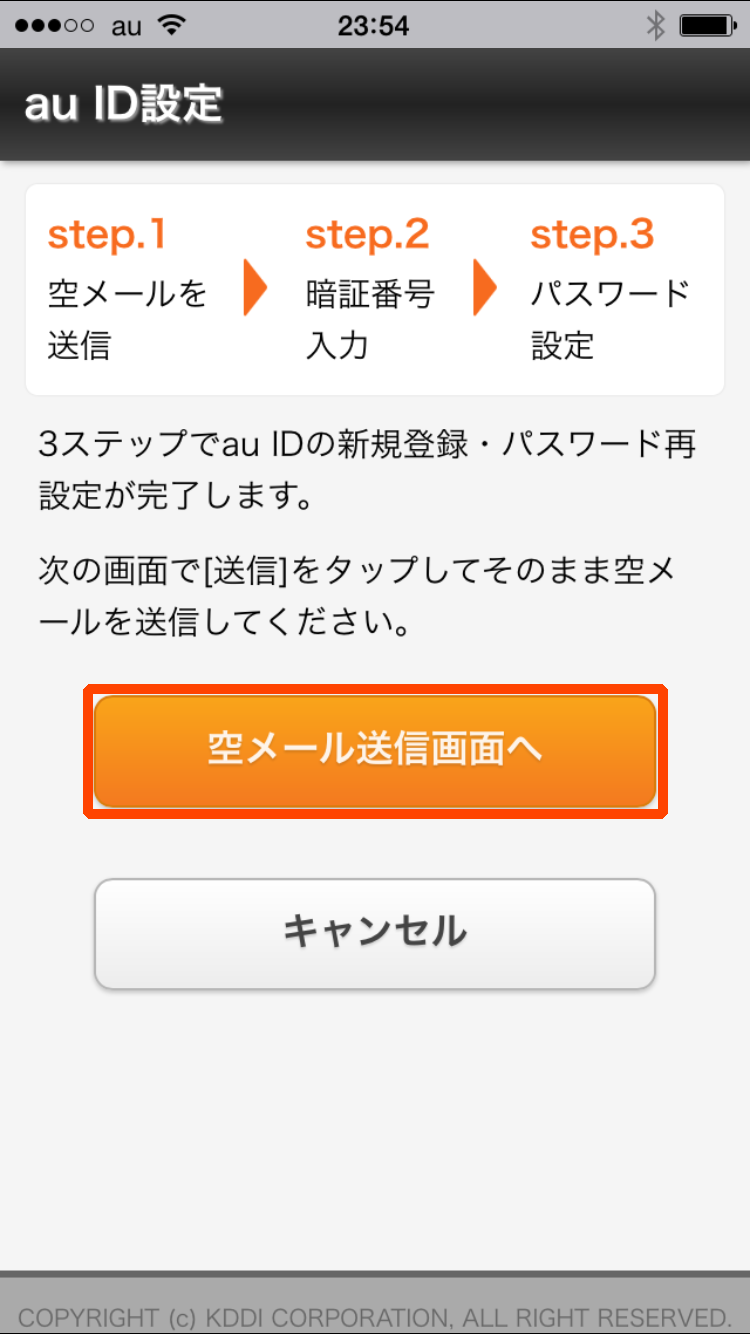
「空メール送信」、「暗証番号入力」、「パスワード設定」の 3ステップで「au ID」の新規登録・PW(パスワード)再設定を行います。まずは、「空メール送信画面へ」をタップしましょう。
Pages: 1 2